发布时间:2024-09-19 11:20:48 来源:转转大师 阅读量:17657
跳过文章,直接PDF转图片在线转换免费>> AI摘要
AI摘要本文将介绍三种将PDF转换为图片的方法。首先是在线转换工具,如转转大师,用户需上传PDF文件,设置转换参数后点击开始转换,最后下载图片。其次是专业PDF转换软件,如Adobe Acrobat、万兴PDF等,操作类似在线工具,但功能更全面。第三种方法是使用截图工具,适用于只需转换PDF部分内容的场景,用户打开PDF文件后,利用截图工具截取所需区域并保存为图片。根据个人需求和偏好选择适合的方法。
摘要由平台通过智能技术生成
PDF(Portable Document Format)文件因其出色的可读性和跨平台兼容性,在日常生活和工作中得到了广泛应用。然而,有时我们可能需要将PDF内容转换为图片格式,以便于在网页上发布、在社交媒体上分享或在不支持PDF格式的设备上查看。那么如何将pdf转换成图片呢?本文将介绍三种常用的方法来实现PDF到图片的转换。
操作如下:
1、打开在线PDF转图片网址:https://pdftoword.55.la/pdf-to-jpg/
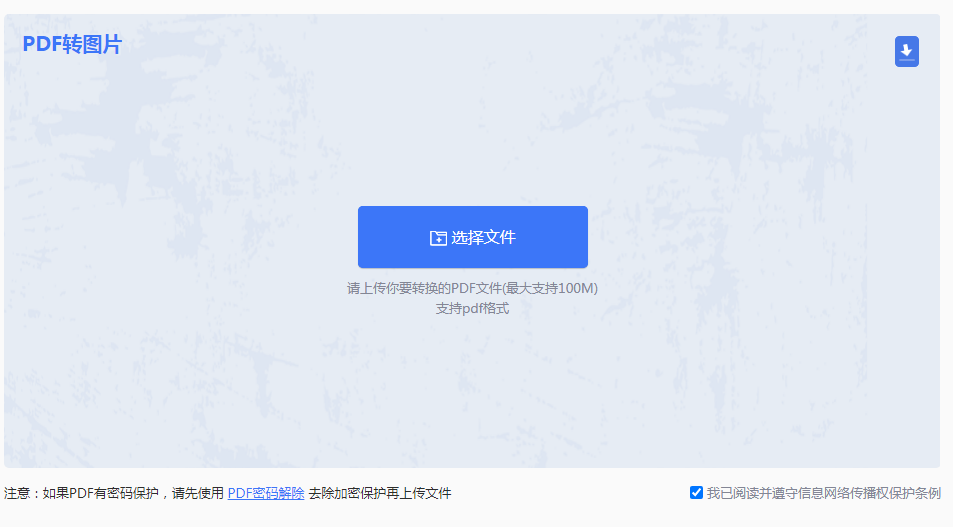
2、点击“选择文件”,上传你要转换的PDF文件,但是需要提醒的是,如果你的文件加密了,那么是无法转换的,需要解除密码才能转换,如果不知道怎么解除密码可点击右边链接进行解密:http://pdftoword.55.la/unlock-pdf/
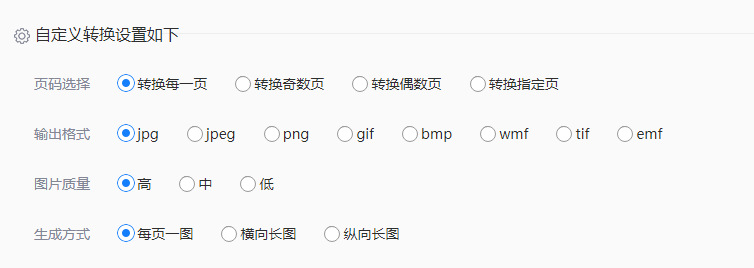
3、如需要设置页码、输出格式、图片质量以及生成方式,可以设置自定义转换,设置好点击开始转换。
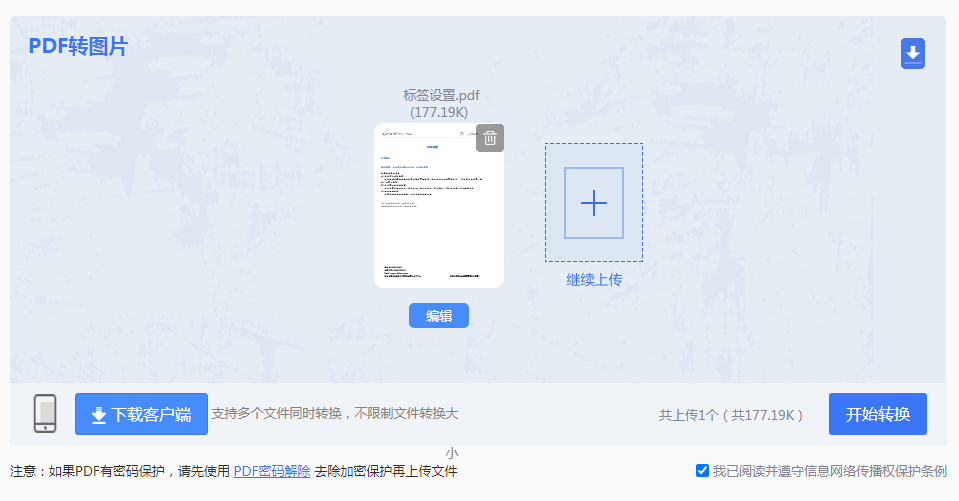
4、上传文件转换。
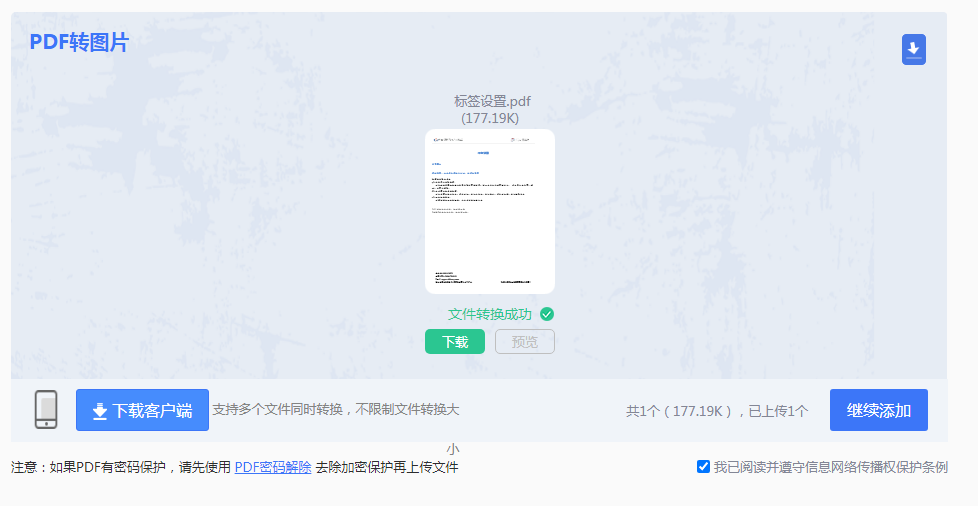
5、转换成功,点击下载即可使用。
专业的PDF转换软件如Adobe Acrobat、万兴PDF等,提供了全面的PDF处理功能,包括将PDF转换为图片。下面我们以转转大师操作转换为例。
操作如下:
1、下载pdf转图片客户端,安装并打开。

2、选择PDF转换-文件转图片,然后上传PDF文件,如果PDF文件份量较多可以添加文件夹进行批量转换哦。

3、需要设置的可以设置一下,然后点击开始转换。

4、转换完成,点击打开查看转换完成的图片。
如果你只需要PDF中的某一页或某一部分内容转换为图片,可以使用截图工具来实现。下面以截图工具操作为例。
操作如下:
1、打开PDF文件:使用任何支持PDF阅读的软件打开你想要转换的PDF文件。【如何将pdf转换成图片?分享3种简单又实用的方法,看完我学会了】相关推荐文章: 返回转转大师首页>>
我们期待您的意见和建议: